PDF amb camps de signatura
Tot i que l’Adobe Acrobat Reader permet signar documents digitalment, no permet preparar camps de formulari per a la signatura massiva o automàtica de documents, cosa que sí que fa la versió de l’Adobe Acrobat Pro. Això vol dir que, si bé per signar documents en català convé fer servir la versió gratuïta del lector de PDF, per preparar els documents que cal signar de manera automatitzada, en canvi, s’ha de fer servir la versió de pagament (a la qual el PAS i PDI de la UB tenen accés).
Més enllà de les captures de pantalla que il·lustren el procés, us descrivim les instruccions que cal seguir, perquè no us en perdeu cap detall:
- Busqueu l’opció d’eines i seleccioneu el botó de preparar formularis.
- Seleccioneu el fitxer amb què heu de treballar i assegureu-vos de tenir desactivada la detecció automàtica de camps de formulari. Per desactivar-la, desmarqueu l’opció corresponent del quadre de preferències. Això evita que les cel·les d’una taula, per exemple, es converteixin automàticament en camps de signatura.
- Quan tenim el procés a punt, comencem i inserim el camp o camps de signatura.
- Amb l’objectiu que la signatura massiva de documents funcioni correctament, aquests camps han d’estar ben parametritzats, tenint en compte aquestes qüestions:
- S’ha d’indicar el càrrec i s’ha de mantenir amb el mateix nom en tots els documents que calgui signar i que desem en la mateixa carpeta que processarem. Per exemple: «gerenta» o «rector». No hi hem de posar ni accents ni dièresis ni altres caràcters especials.
- S’ha de marcar sempre l’opció de camp obligatori.
- Des de la finestra de propietats, s’ha de fixar la mida del camp de signatura. En aquest sentit, s’ofereixen dues opcions:
- Camp de signatura estàndard: 40 mm d’amplada i 30 mm d’alçària.
- Camp de signatura petita: 30 mm d’amplada i 18 mm d’alçària.
- Un cop definits tots els paràmetres, ja es pot desar el document, de manera que queda preparat per a la signatura massiva de fitxers.
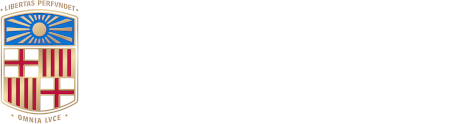

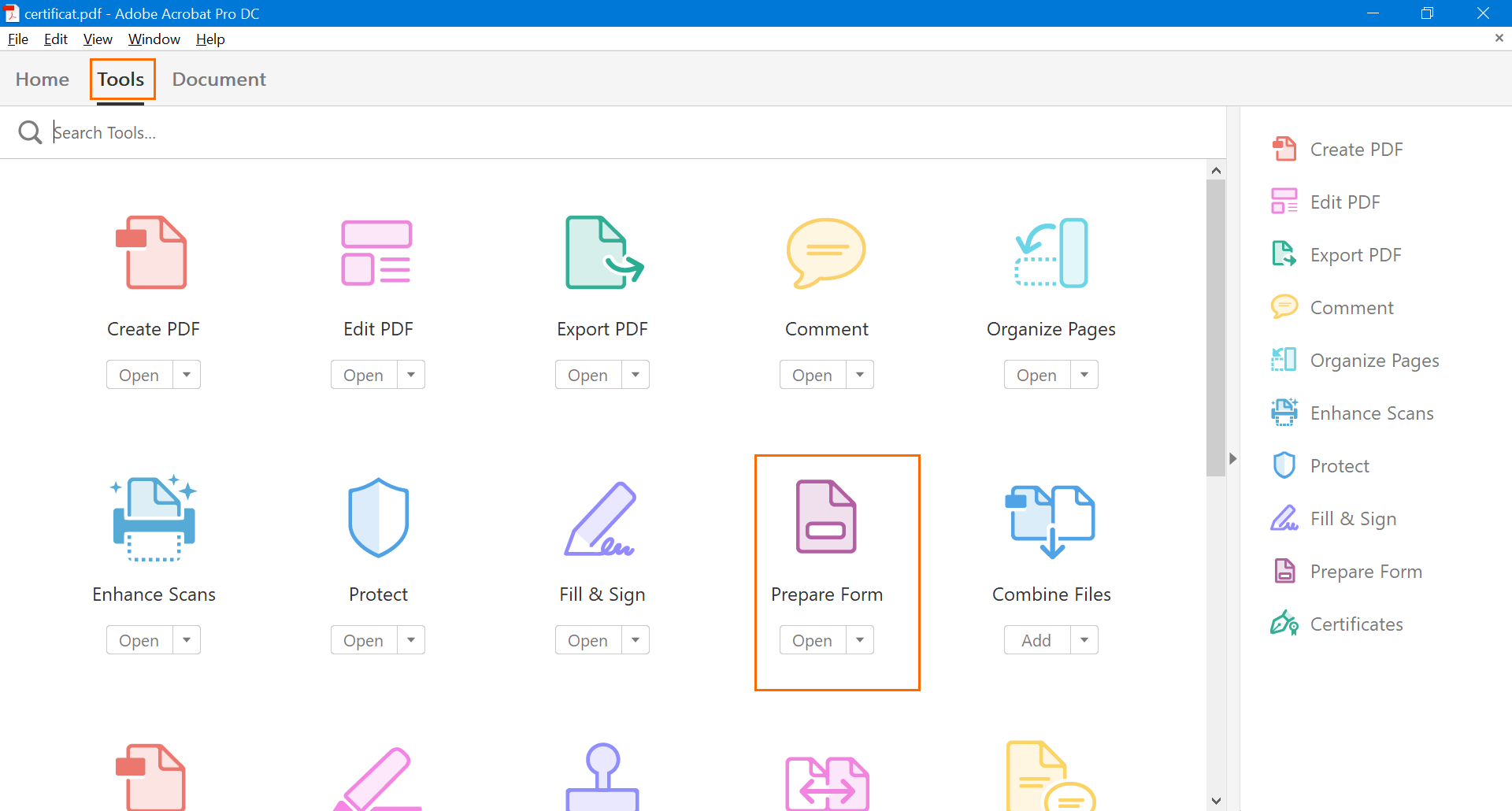
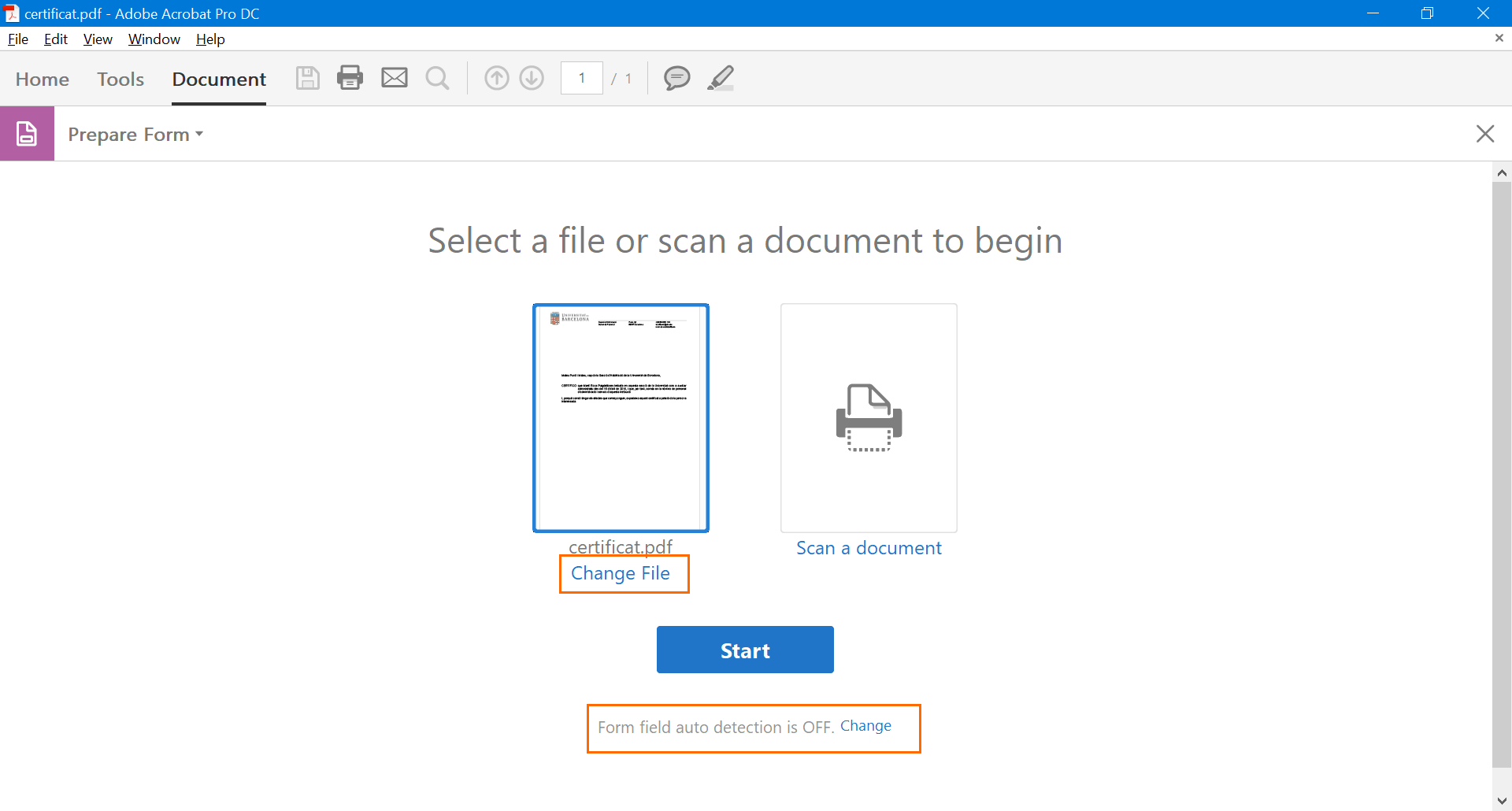
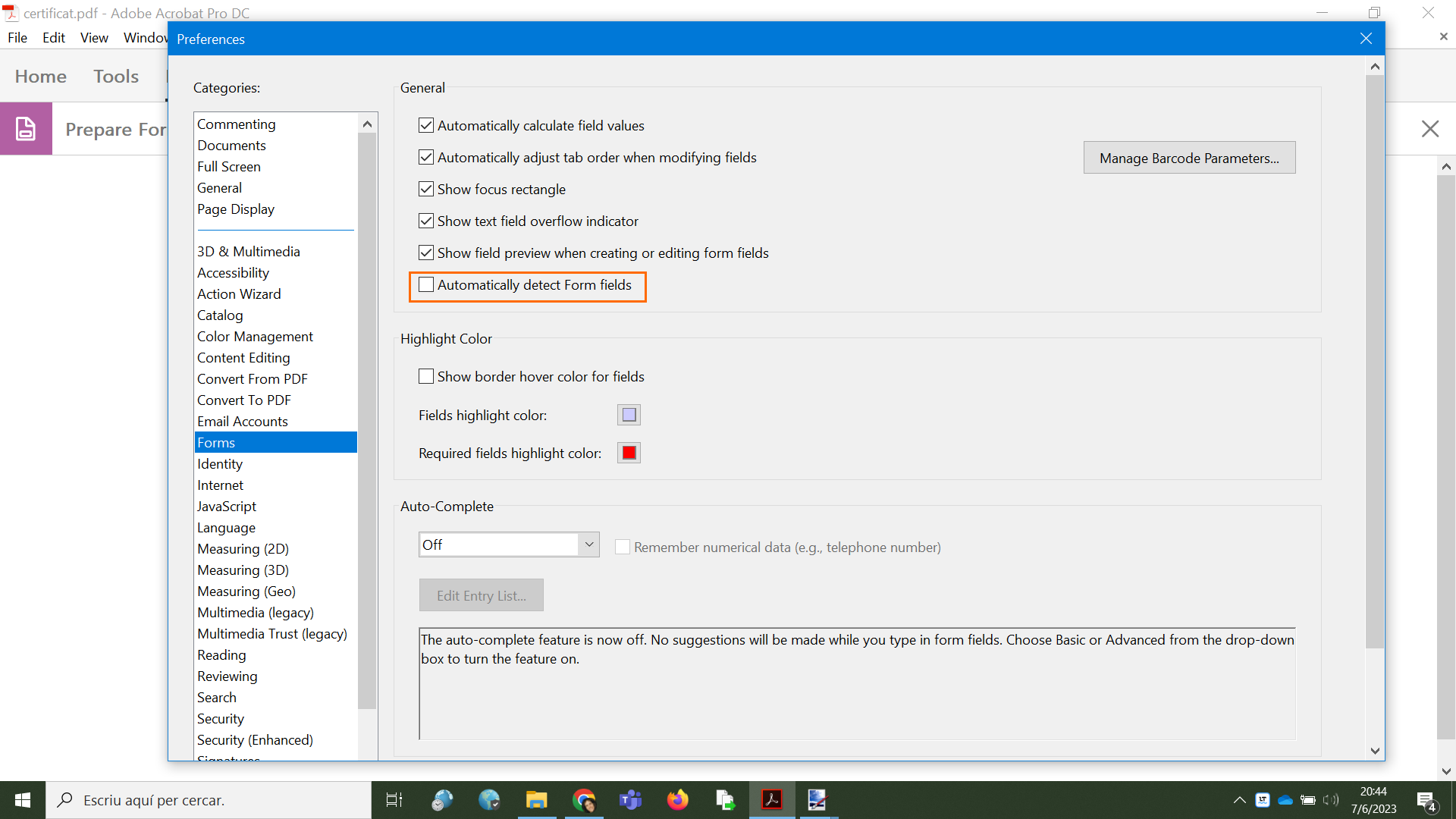
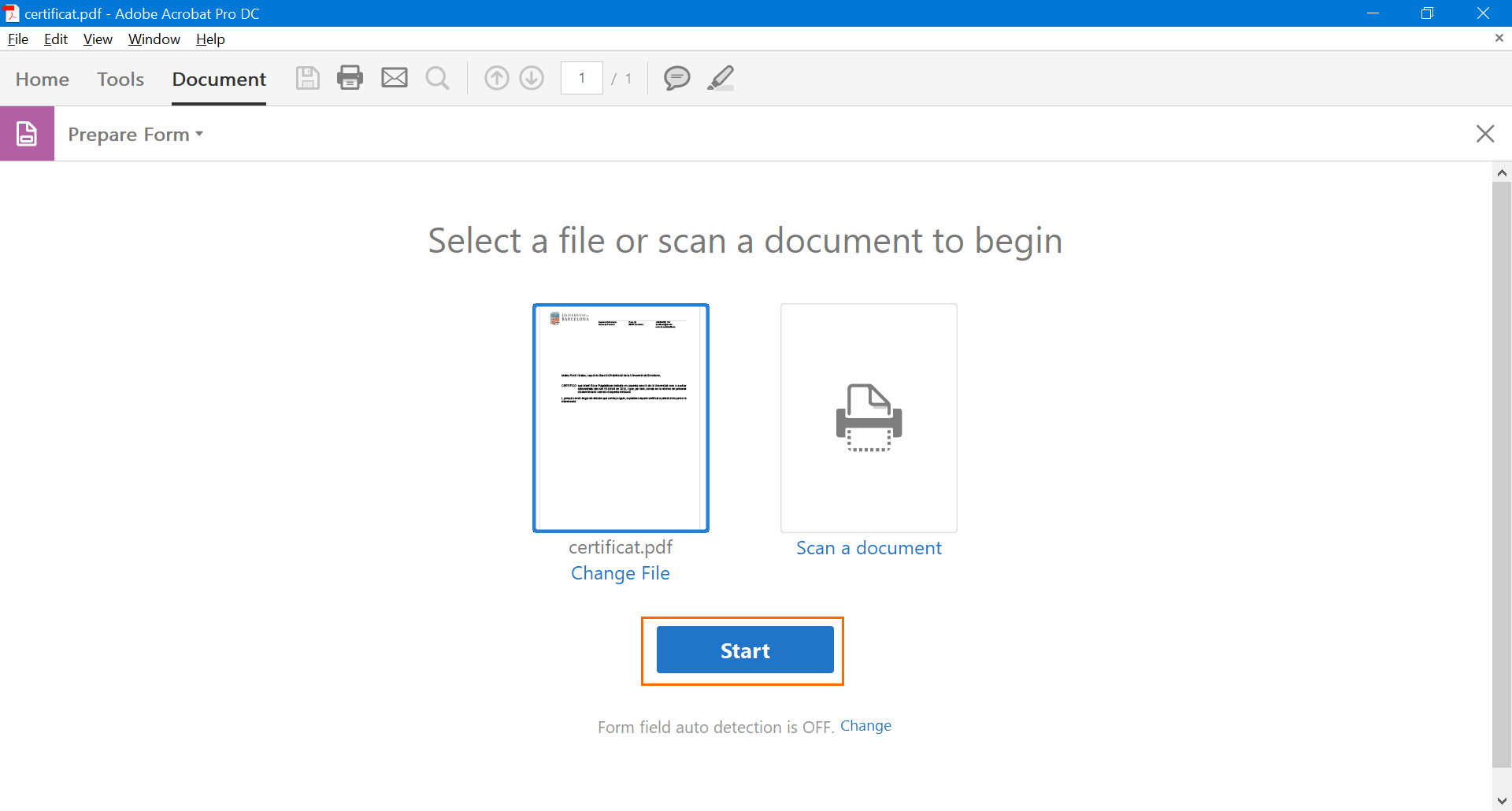
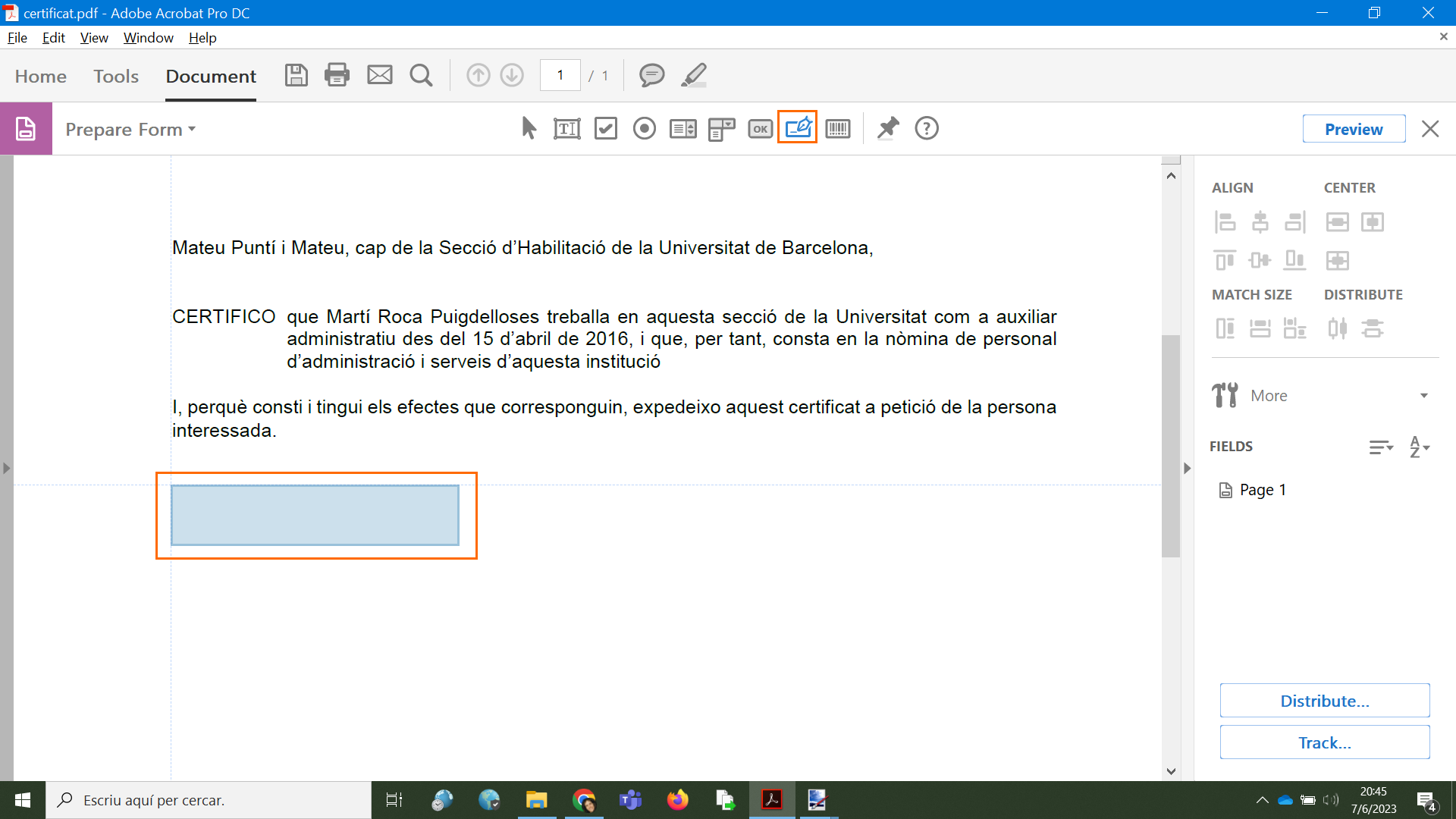
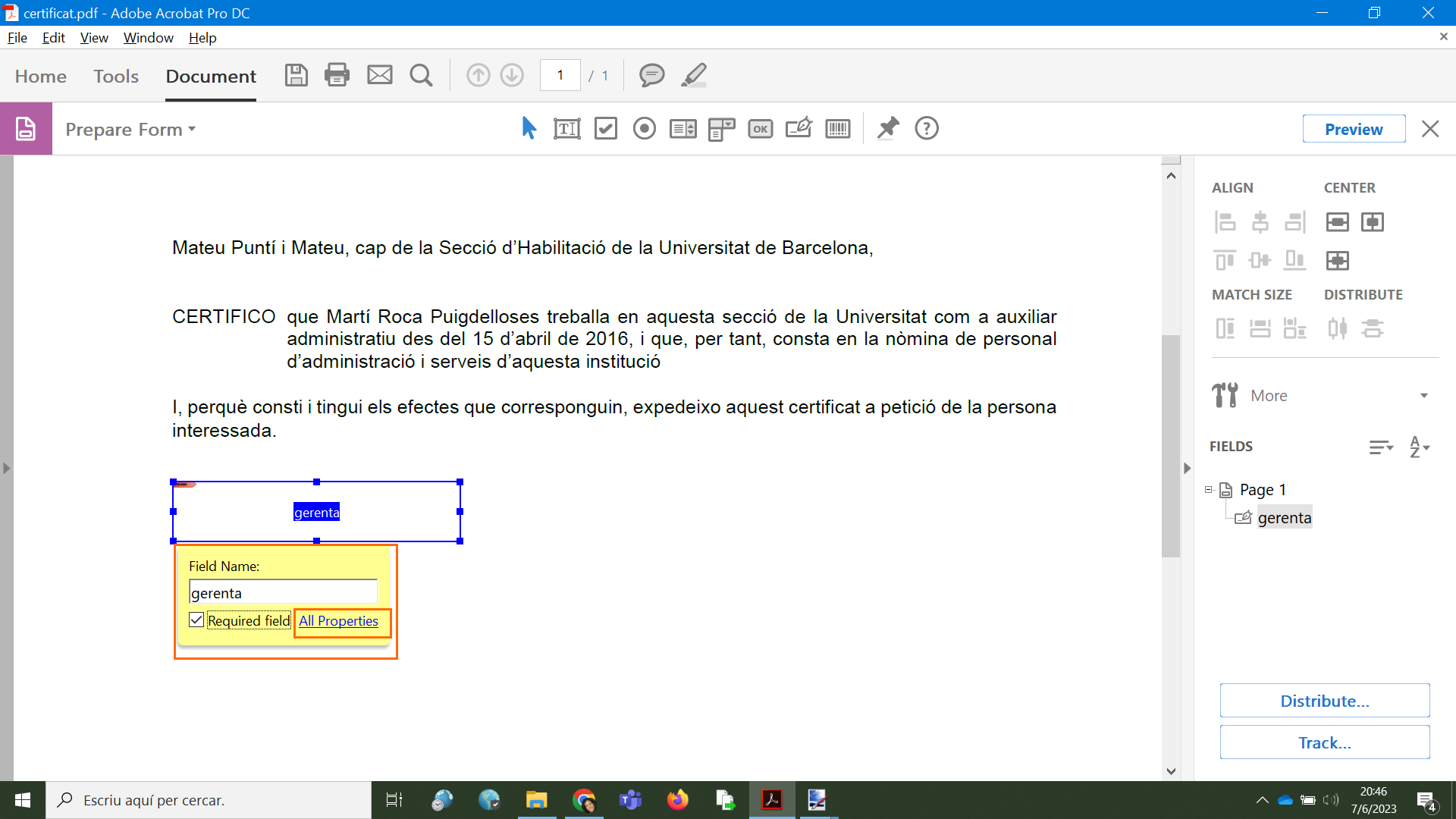
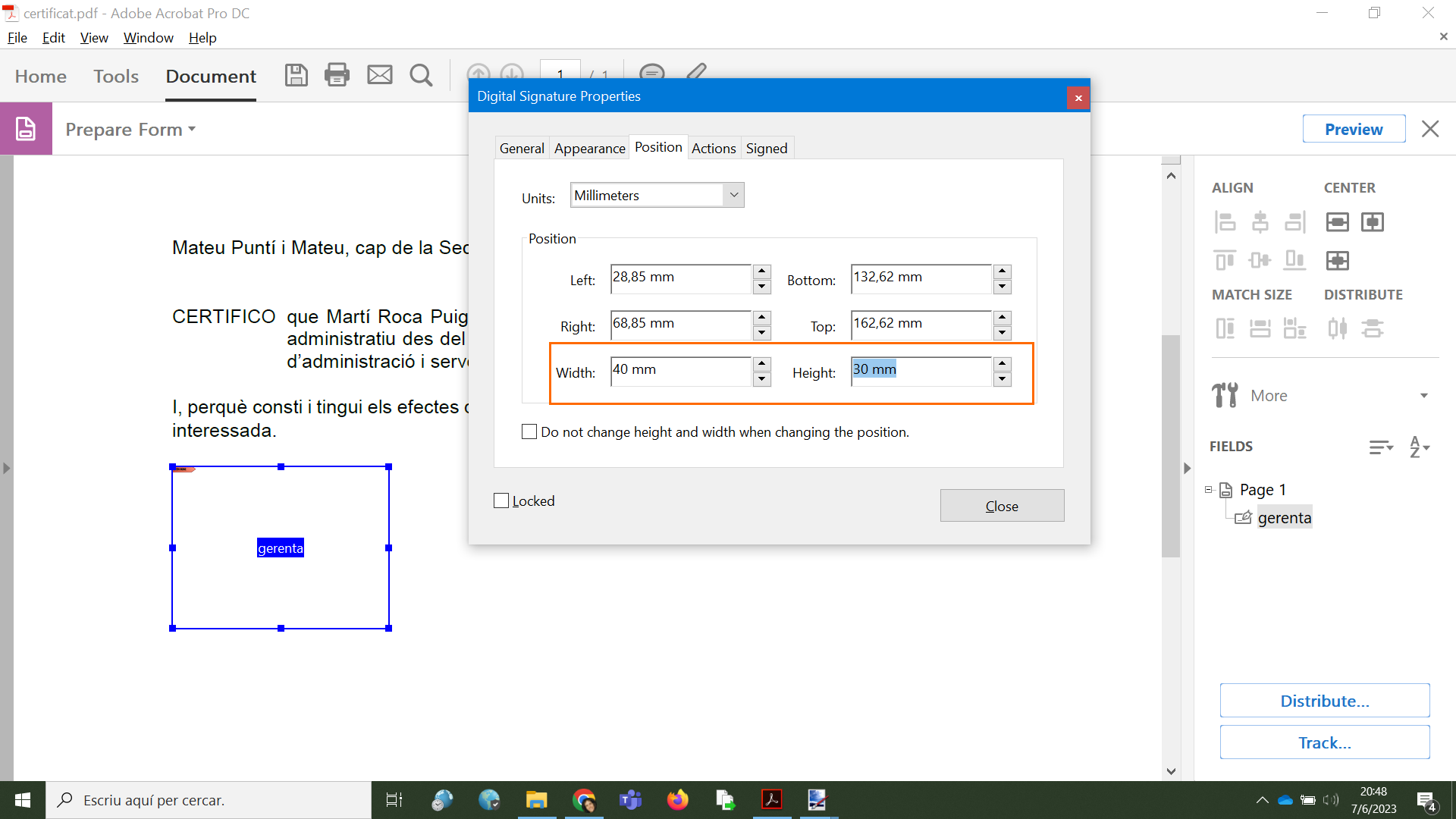
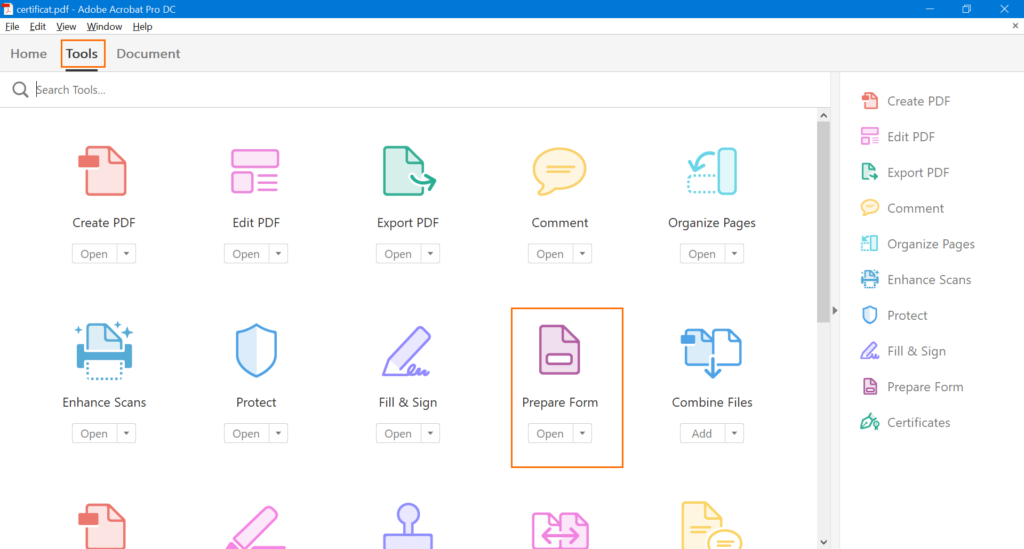
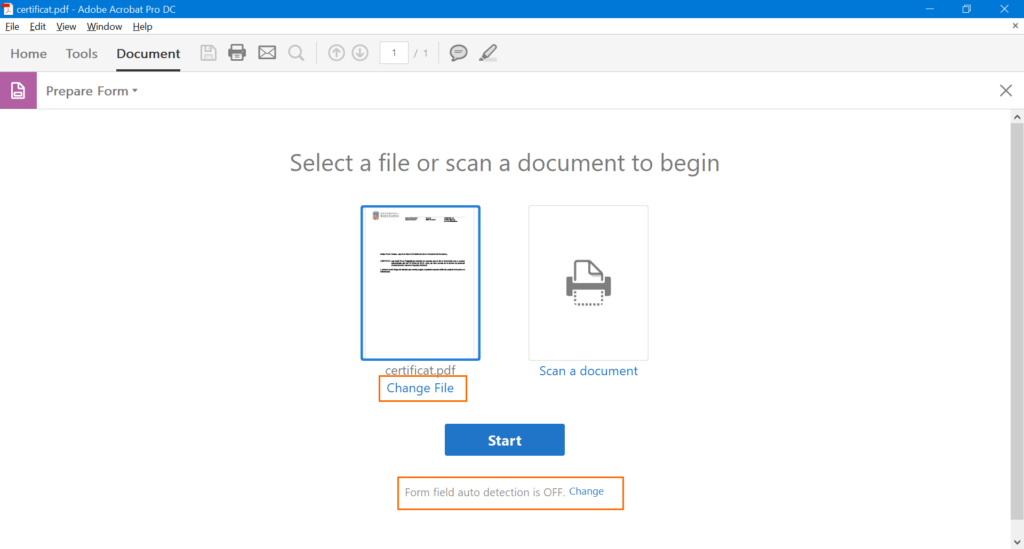
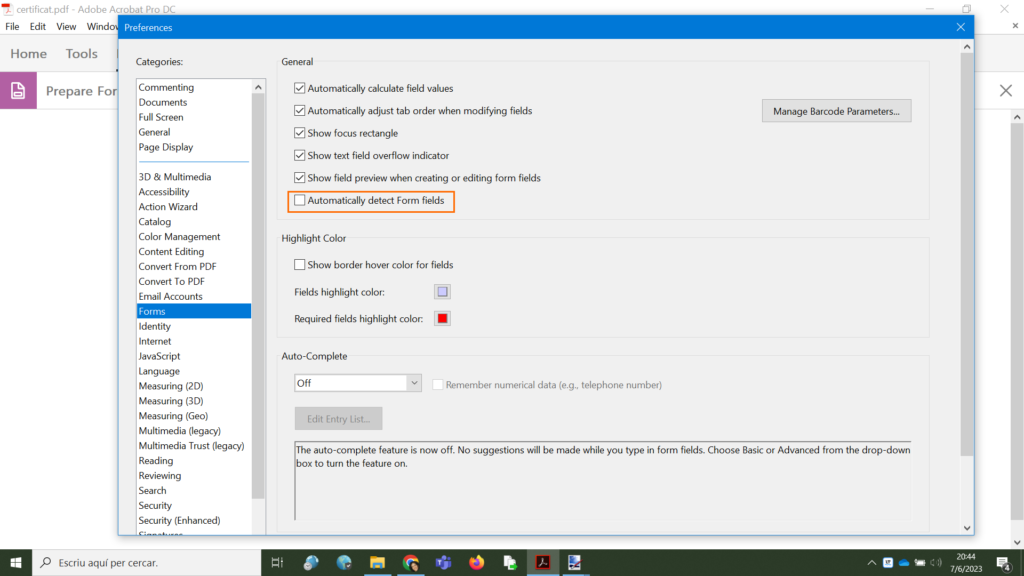
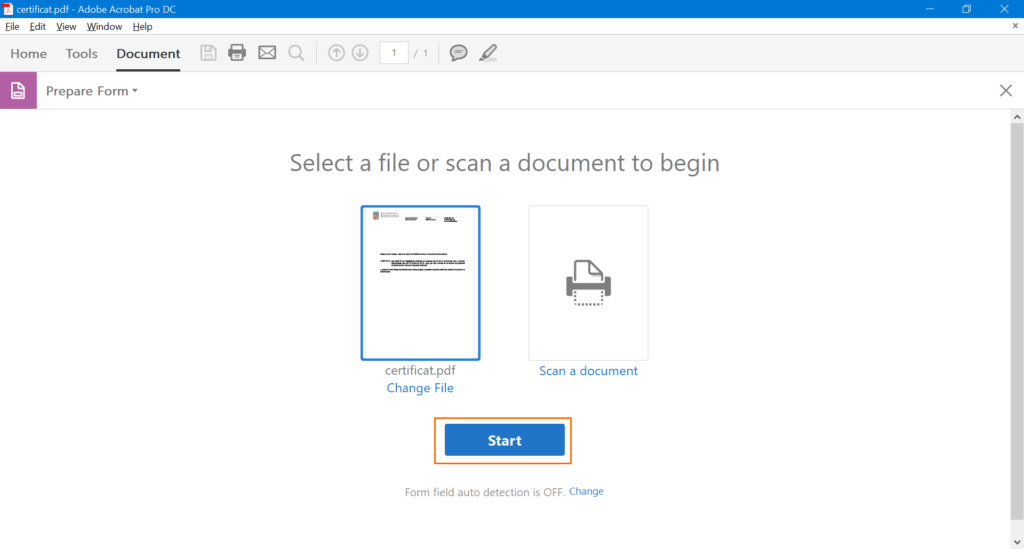
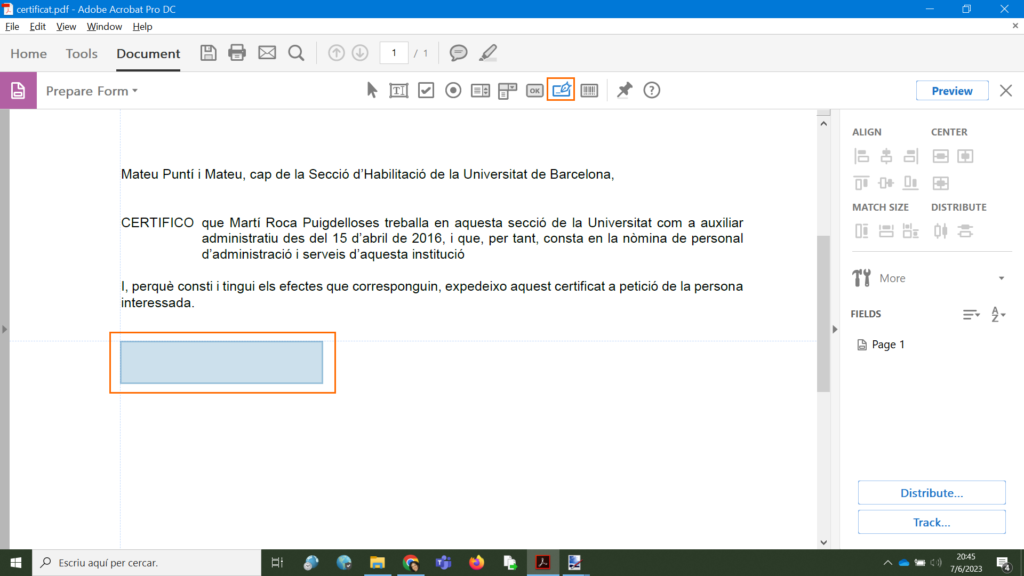
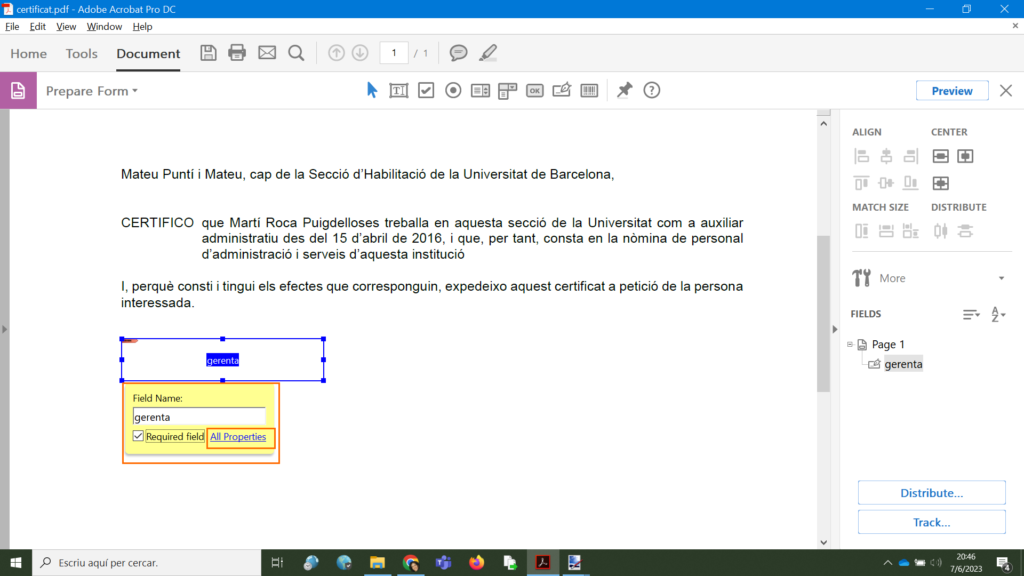


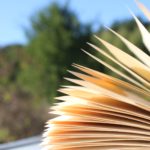
Deixa un comentari